【プレミント(Premint)の使い方】メタマスクの登録、別ウォレットを追加する方法

プレミント(Premint)とは、
NFTのプロジェクトが使用する
Webツールです。
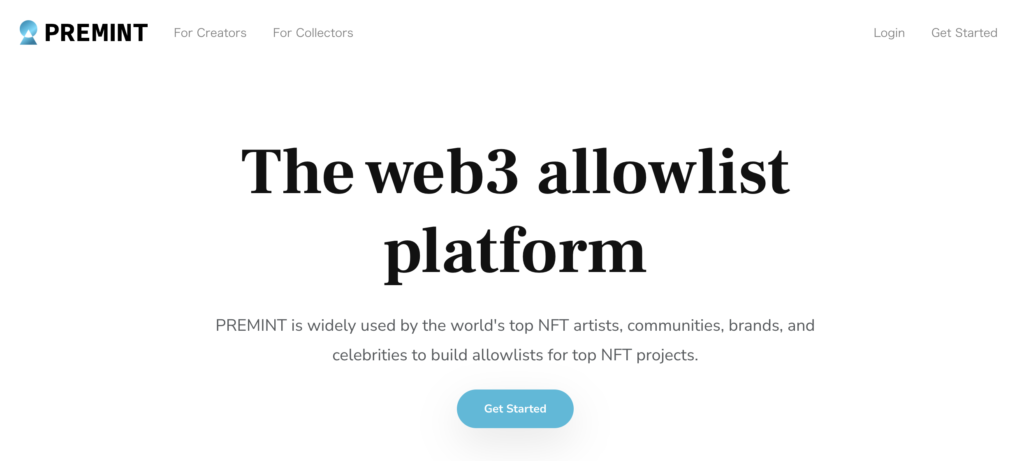
おもに、
NFTの優先購入権を配布する
「許可リスト」を作成するために
使用されます。
優先購入件は、ホワイトリスト(WL)や
アローリスト(AL)と呼ばれます。
登録しにきたけど、
英語だらけのページで
不安です。。。
そんな方にも、画像を多めに
登録方法や注意点を解説します!
ユーザーが登録する情報は4つ。
・ウォレットアドレス
・ツイッターID
・ディスコードID
・メールアドレス
プロジェクト側は、
登録された情報から、
「設定した条件を満たすユーザー」を
選別することができます。
例えば下記のような条件↓↓↓
・ウォレットに指定するNFTが入っている
・最小ETH残高の指定
・ツイッターフォロワー00人以上
・指定アカウントをフォローしている
・ディスコードの参加とロールの確認
・合言葉
など
このような設定で、
冷やかしやボットを省き、
「ミントやアローリスト対象者」を
「選ぶ手間」を大幅に
減らすことができます。
ユーザー側は、登録することで、
ホワイトリストやアローリスト取得の
公平な機会を得ることができます。
今回はユーザー側からの
プレミントの使い方をご紹介します。
- プレミントサイトにアクセス
- 登録条件を満たす
- プロジェクトに応募
画像を多めに手順を解説します。
別ウィンドウで開いて、
一緒に進めていきましょう。
ところで、
メタマスクにお金を送るときの「手数料」
いくらかかるか気にしていますか?
メタマスクに送る手数料は
取引所によっては
1回あたり400円〜800円。
送金手数料が無料になるGMOコインなら
メタマスクに大金を入れるのが不安でも、
「使う分だけ送金」しかも「手数料なし」
なので安心。
ぜひチェックしてみてください!
①プレミントサイトに
アクセスする
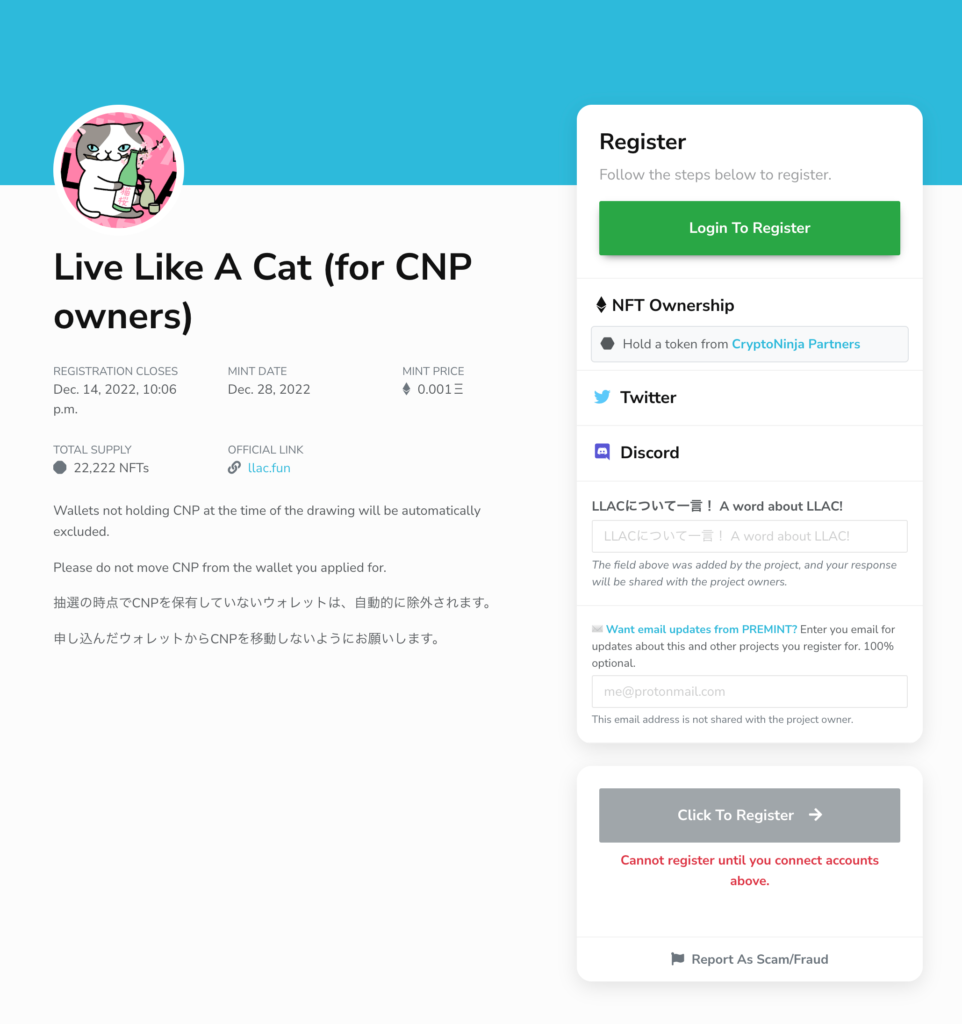
引用:Live Like A Cat(for CNP owners) | PREMINT
参加したいNFTプロジェクトが用意した
プレミントサイトにアクセスします。
↓ ↓ ↓
保有するNFTの指定がある場合は、
「対象のNFTが入っているプロファイル」
からアクセスしましょう。
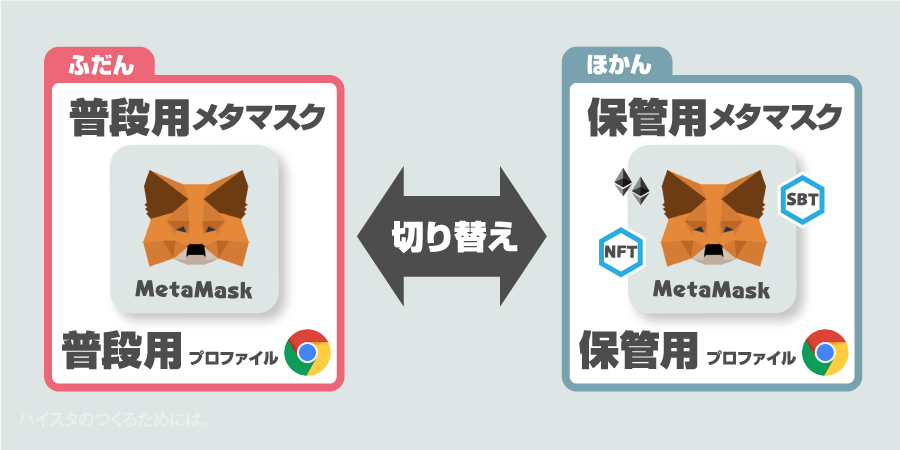
↓ ↓ ↓
プロファイルを切り替える方法
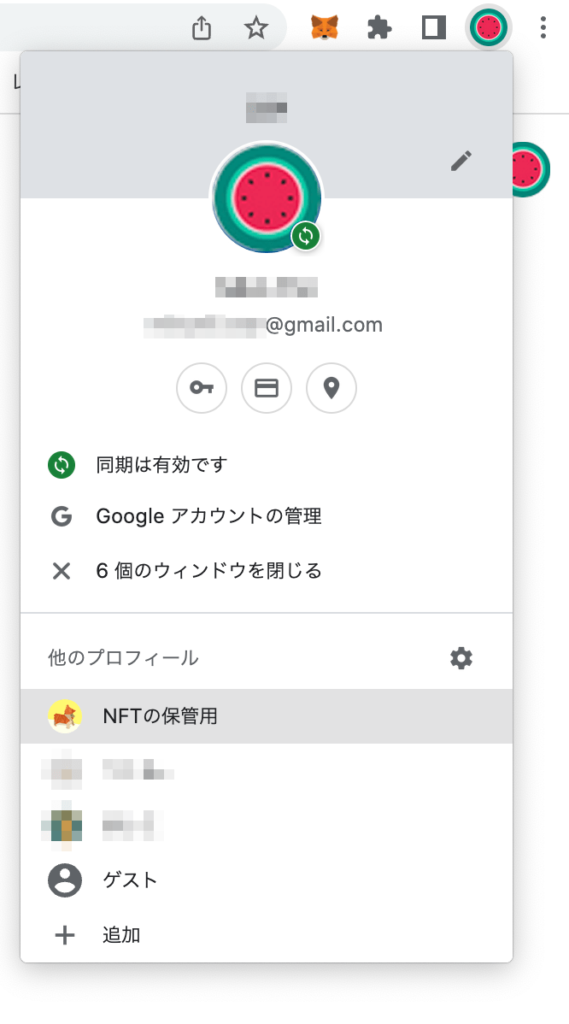
普段のブラウザ(プロファイル)から、
対象のNFTが入っているプロファイルに
切り替えます。
↓ ↓ ↓
まだ普段用と保管用のウォレットを
分けていない方はこちらの記事を参考に
早めに作ってくださいね。

↓ ↓ ↓
プレミントサイトにアクセス
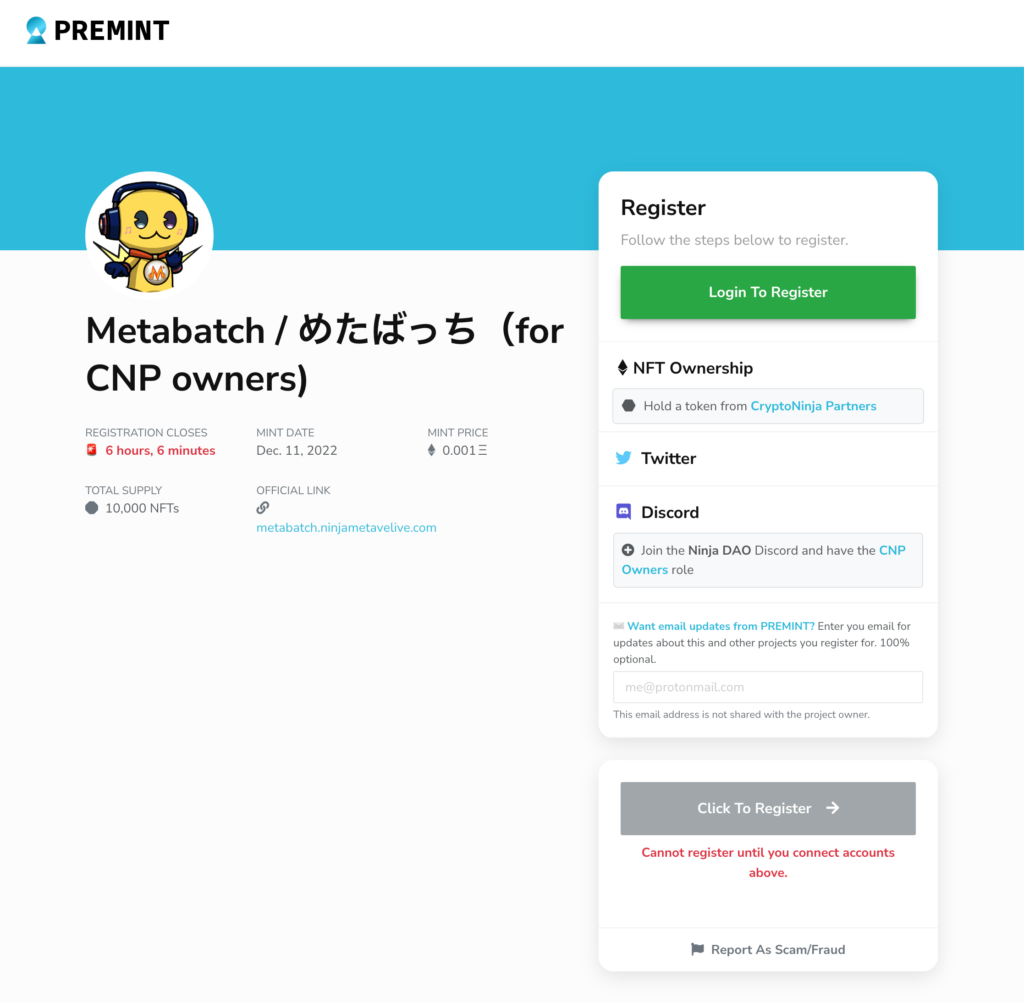
引用:めたばっち(for CNP owners) | PREMINT
ディスコードやツイッターの
「公式アナウンス」から、
プレミントサイトにアクセスします。
プロジェクトによってサイトのデザインは
変わりますが、進める手順は一緒です。
↓ ↓ ↓
英語だとちょっと。。。
という人はページを翻訳表示しましょう。
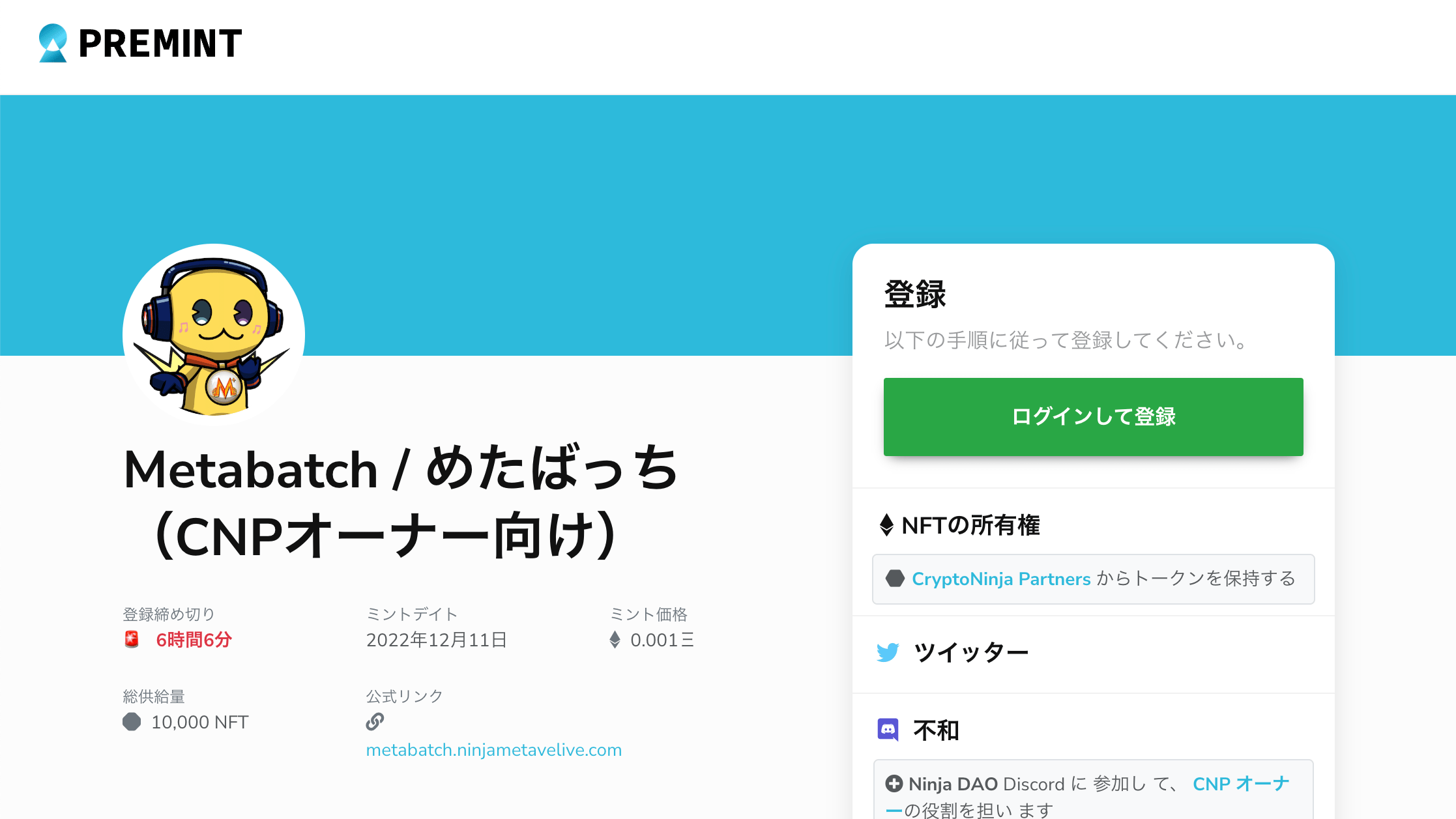
引用:めたばっち(for CNP owners) | PREMINT
翻訳表示を利用する方法を2つ、ご紹介
クロームの右上の3点マーク
→設定→言語
→「Google翻訳を使用する」をオン
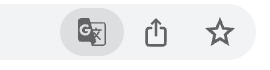
↑アドレスバーの切り替えボタンを
クリックするとページを丸ごと
翻訳できるので便利です。
「DeepL」にコピーした文章をペースト。
自然な日本語に訳してくれるツール
として人気です。
②登録条件を満たす
はじめてプレミントに
登録する人
プレミントを使うのが初めての人は
このまま読み進めてください。
すでにアカウントがある人は、
6.へ進んで、
指定された条件を満たしましょう。
1.ウォレットを登録
赤枠の部分が、
「各プロジェクトが指定する条件」です。
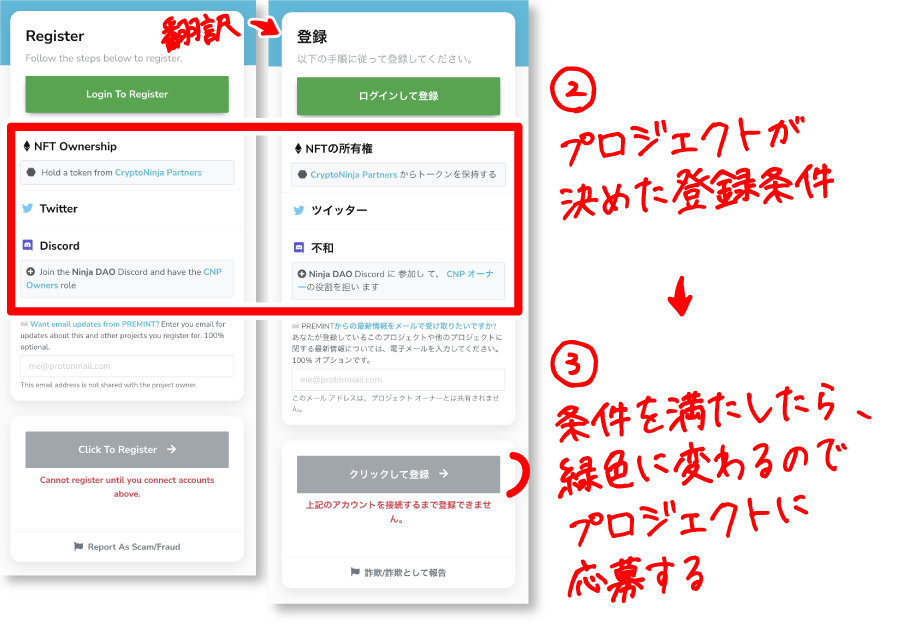
指定する条件とは、例えば
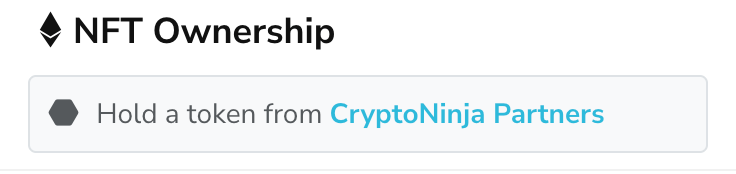
→CryptoNinja Partnersの発行する
トークン(NFT)を持っている
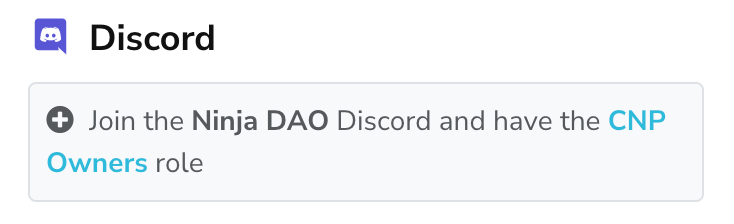
→Ninja DAOというディスコードに参加して
CNP Ownersロールが付いている
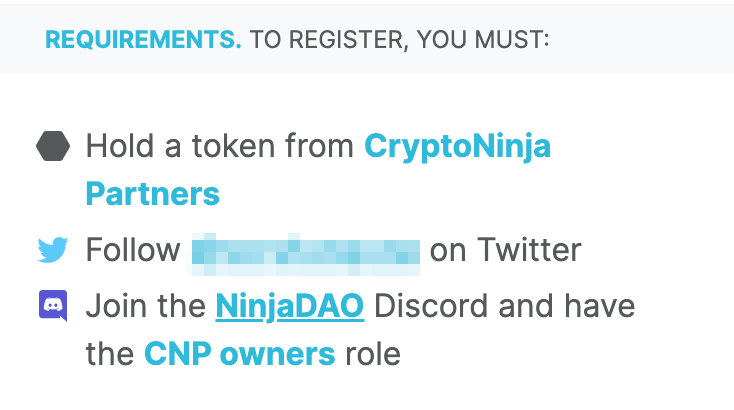
→・CNP(NFT)を持っている
・ツイッターをフォローしている
・ディスコードでロールがついている
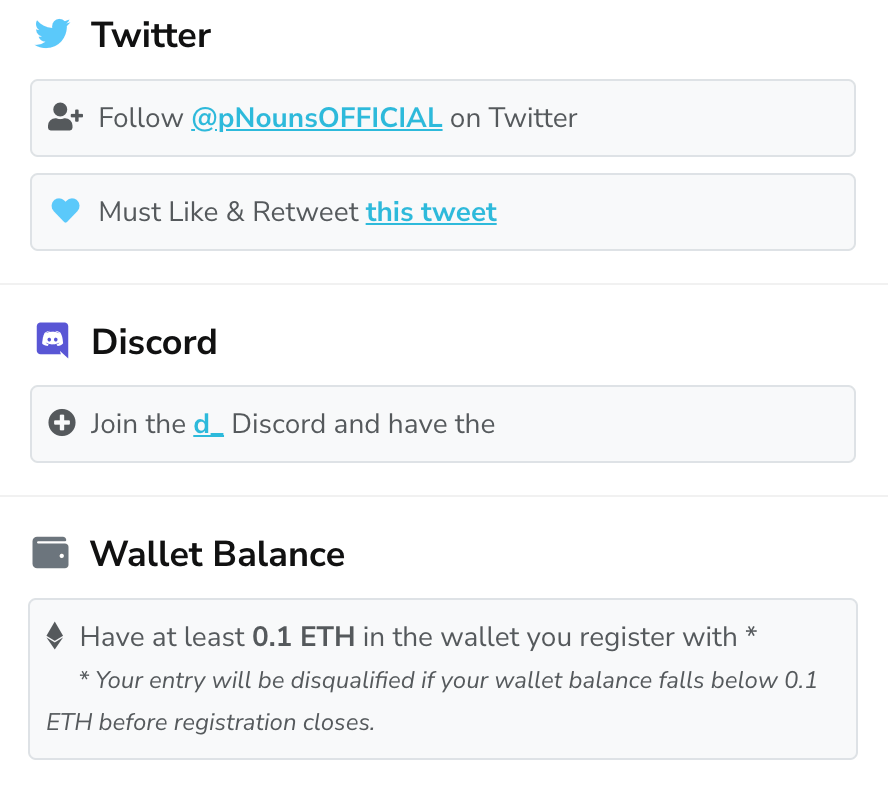
→・ツイッター
指定のアカウントをフォロー
指定のツイートをライク&リツイート
→・ディスコード
指定のディスコードに参加
→・ウォレットバランス(残高)
0.1ETH以上の残高がある
(登録締め切りまで維持)
このように、プロジェクトごとに
さまざまな設定をすることができます。
↓ ↓ ↓
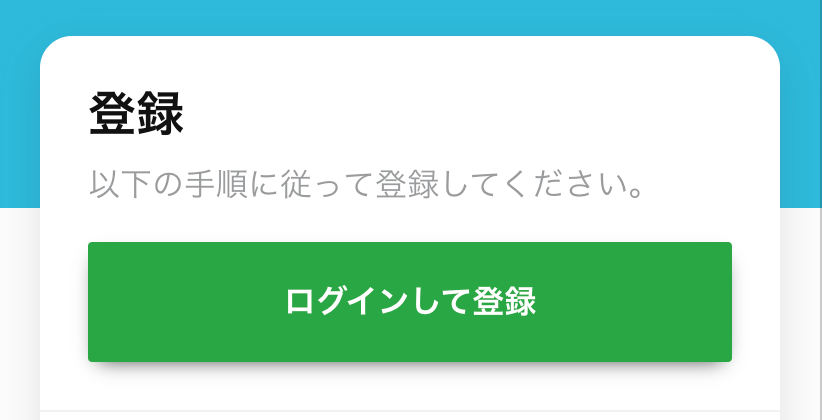
それでは
「ログインして登録」しましょう。
↓ ↓ ↓
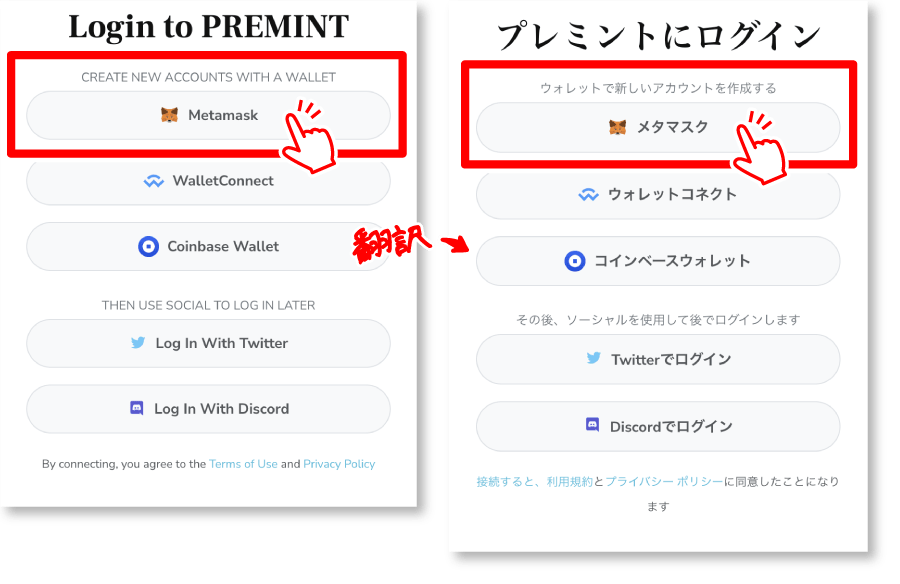
「Metamask」をクリックします。
↓ ↓ ↓
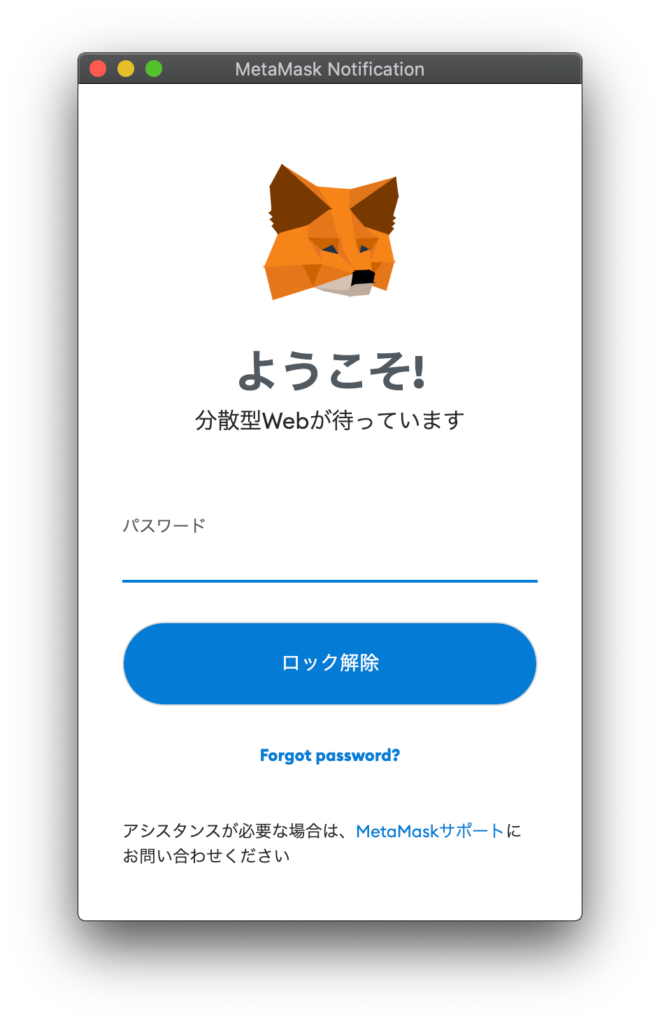
メタマスク が起動します。
パスワードを入れましょう。
↓ ↓ ↓
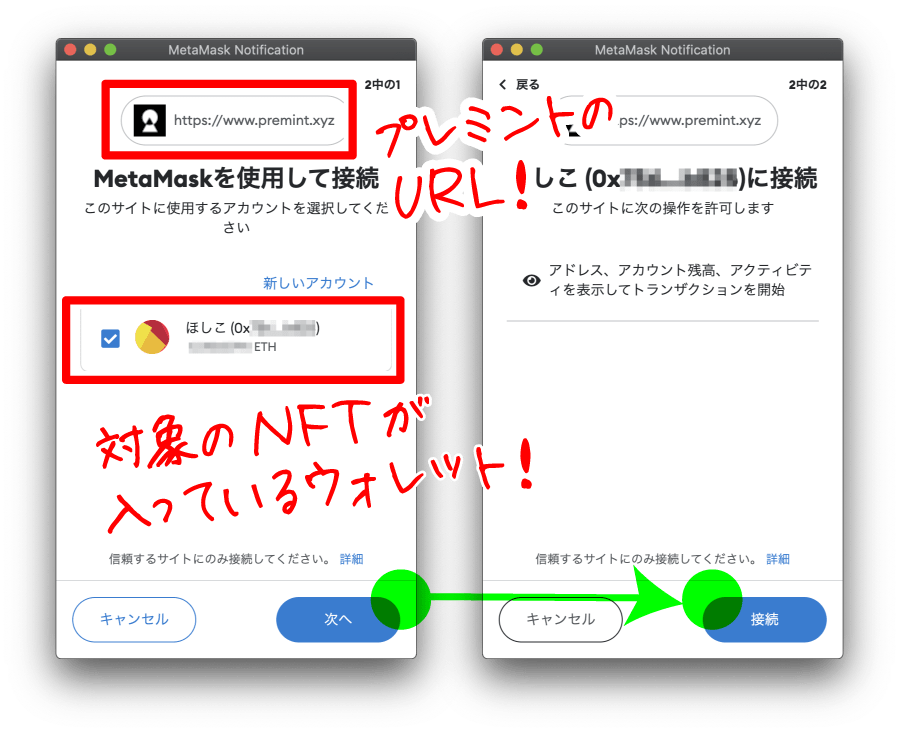
2点確認しましょう。
・接続先(プレミントのURL)
https://www.premint.xyz
・ウォレットアドレス
対象NFTが入っているウォレット
↓ ↓ ↓
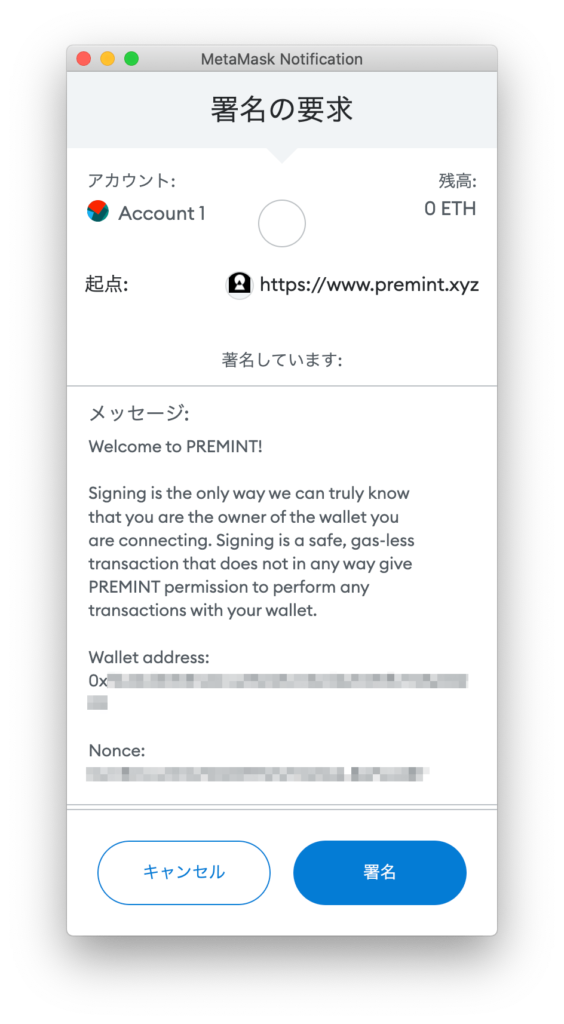
英文をよく読んで、署名。
内容:署名は、あなたがウォレットの所有者である
こと知る方法です。署名は安全で、
ガス代のかからないトランザクションです。
↓ ↓ ↓
2.ツイッターを登録
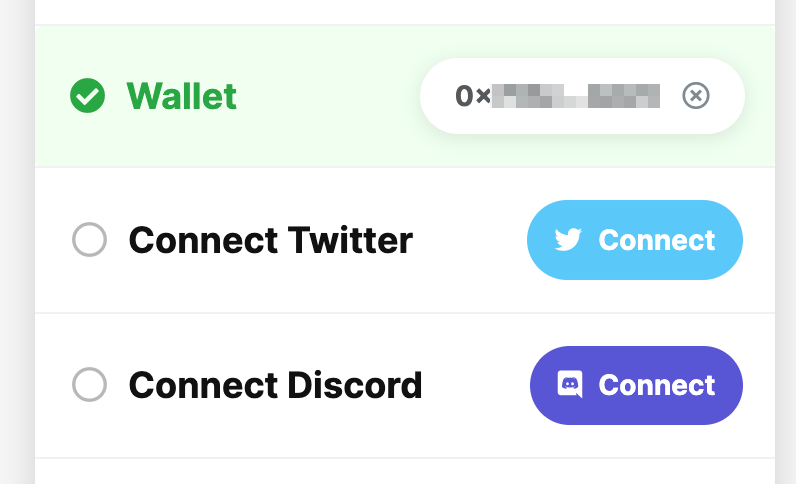
ウォレットが登録されたら、
次にツイッターを接続します。
↓ ↓ ↓
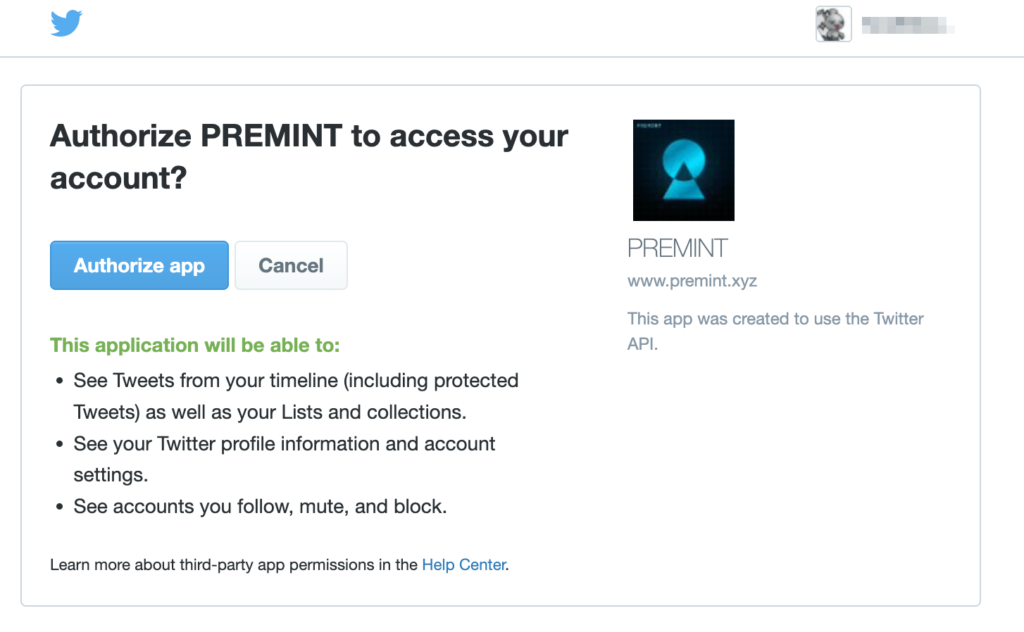
あなたのアカウントにPREMINTの
アクセスを許可しますか? と聞かれます。
↓ ↓ ↓
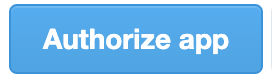
アプリの承認をクリックしましょう。
↓ ↓ ↓
3.ディスコードを登録
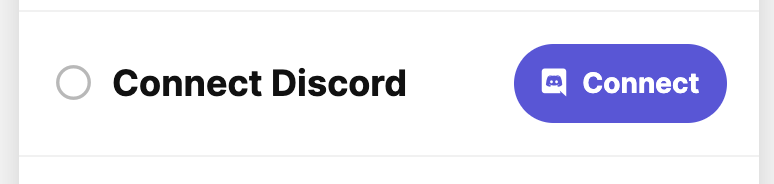
続いてディスコードを接続します。
↓ ↓ ↓
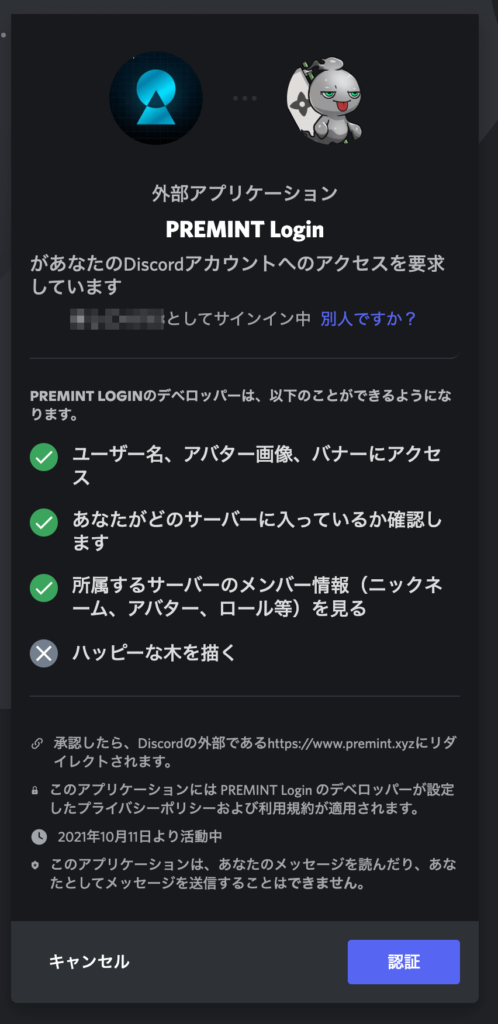
内容をよく読んで認証してください。
↓ ↓ ↓
4.Eメールを登録
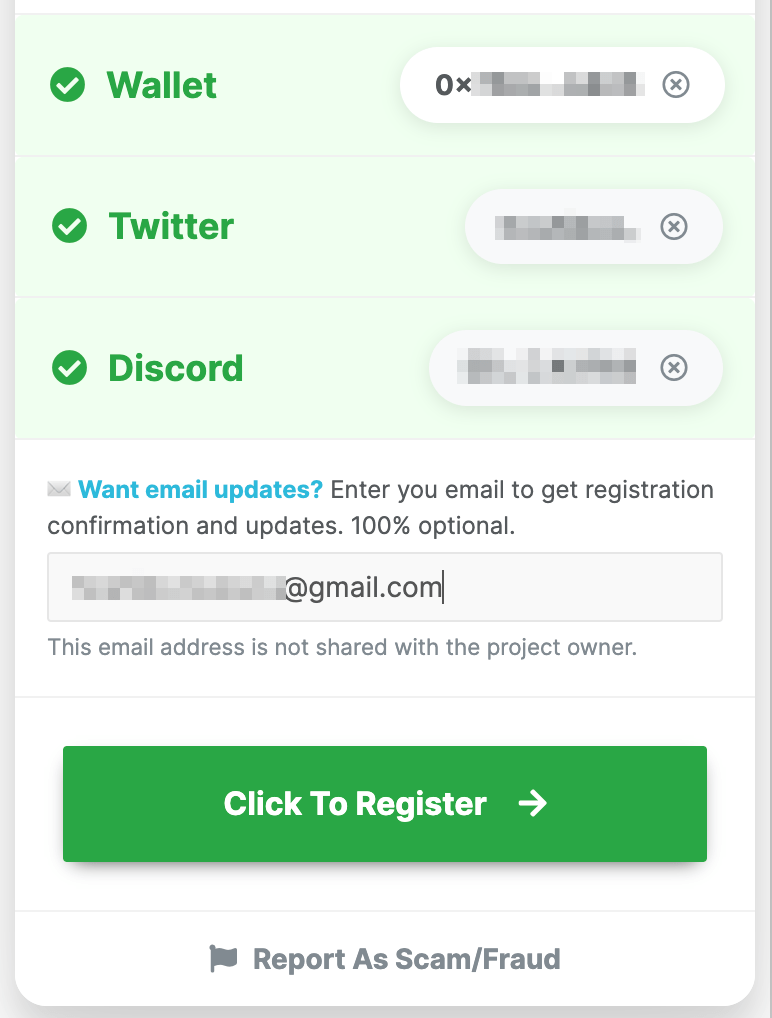
Emailの登録は任意です。
↓ ↓ ↓
5.別のウォレットを追加(4つまで)
続いて別のウォレットを追加する方法です。
2つの方法をご紹介します。
A.クロームを切り替えて
別ウォレットを追加
B.メタマスクにインポートして
別ウォレットを追加
A.クロームを切り替える方法
手順
・プロファイルを切り替える
・プレミントにアクセス
・最初に作ったプレミントアカウントに
ツイッターIDでログイン
(ディスコードIDでもよい)
・現プロファイルのウォレットを追加
まず、接続したいメタマスクの
プロファイルに切り替えます。
↓ ↓ ↓
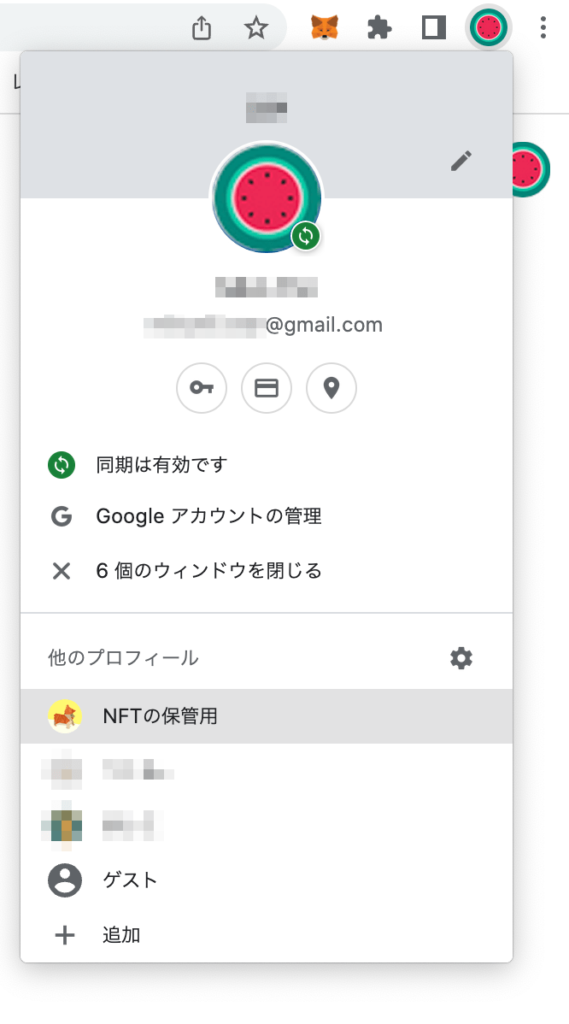
↓ ↓ ↓

プレミントのサイトへ移動します。
https://www.premint.xyz/
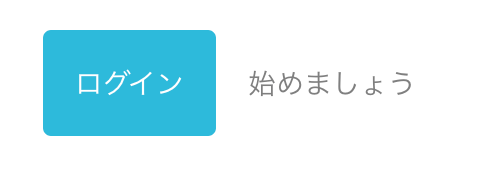
ログインをクリック。
↓ ↓ ↓
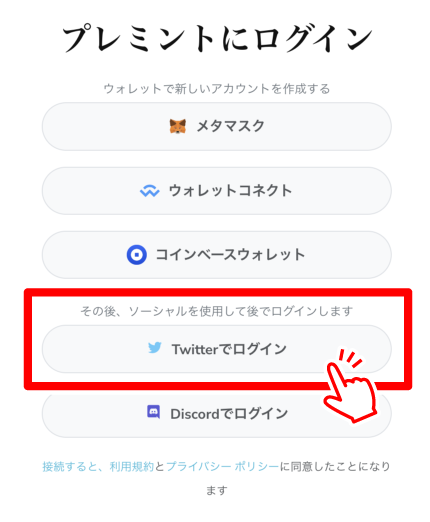
Twitterでログインをクリック。
(Discordでログインでも可)
↓ ↓ ↓
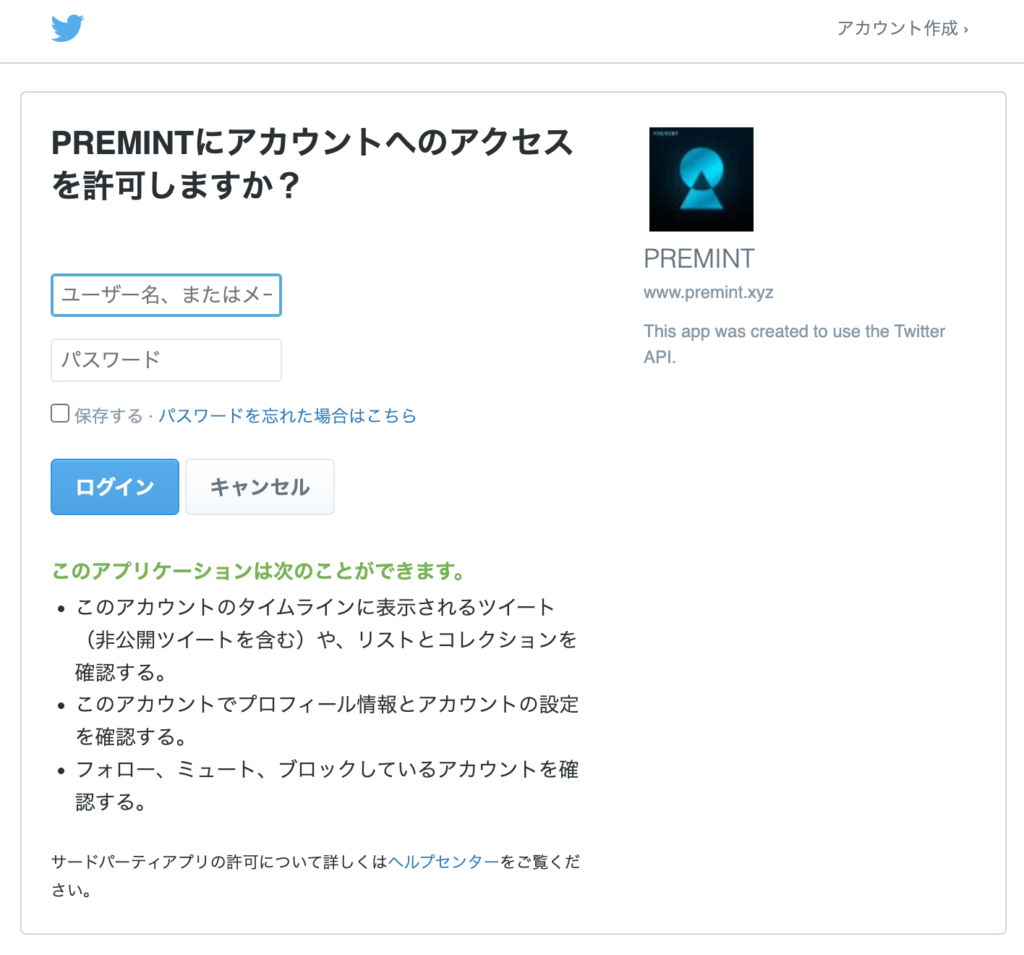
ユーザー名とパスワードでログインします。
↓ ↓ ↓
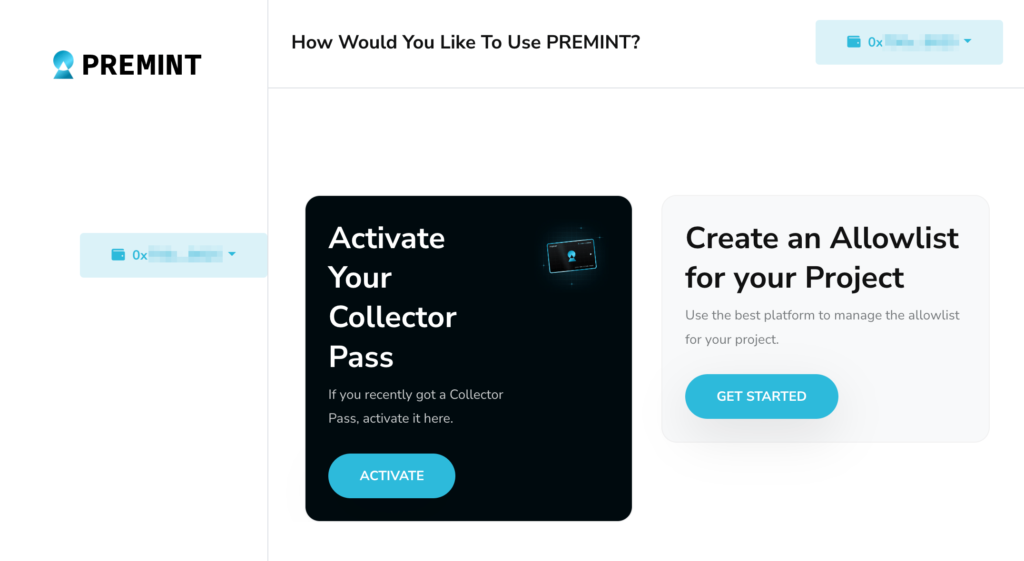
クロームでTwitterにログインしている
場合は自動で接続されます。
↓ ↓ ↓
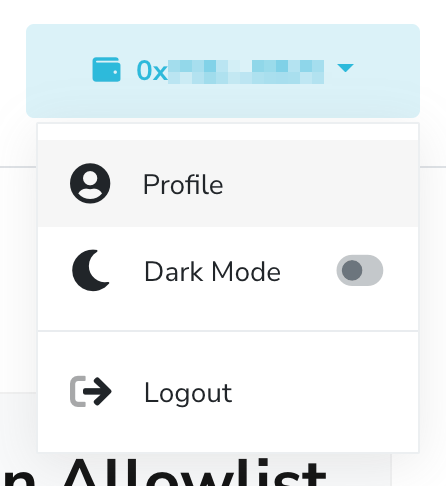
右上のウォレットアドレスの表示から
プロフィールをクリック。
↓ ↓ ↓
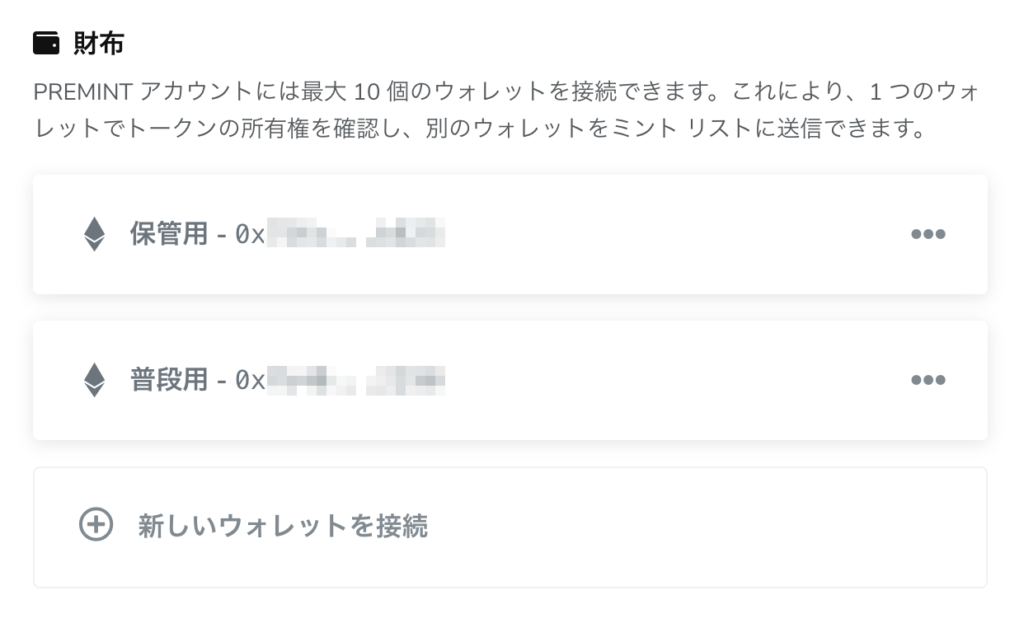
新しいウォレットを接続します。
↓ ↓ ↓
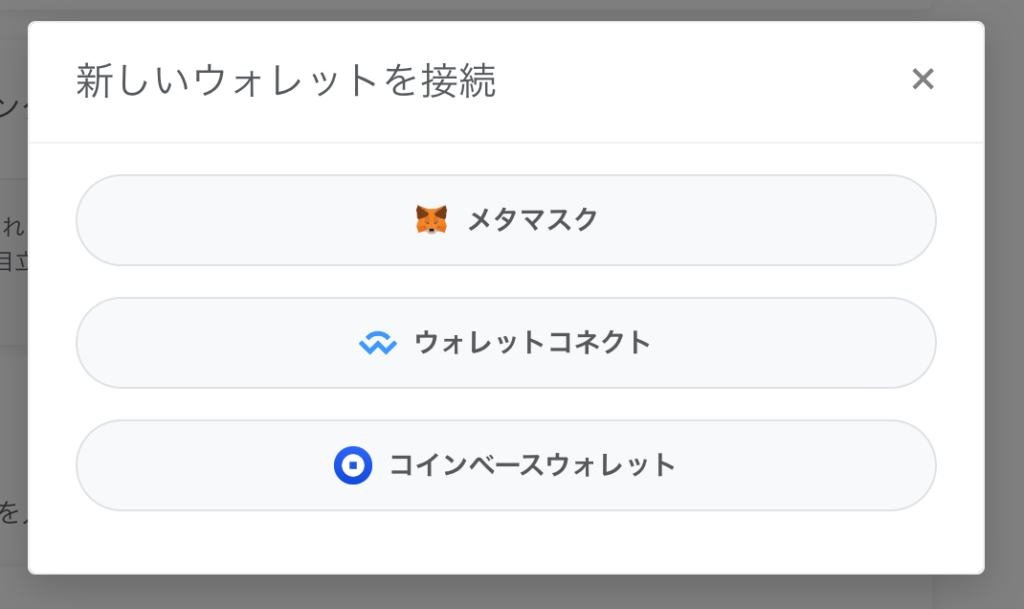
メタマスク をクリック。
↓ ↓ ↓
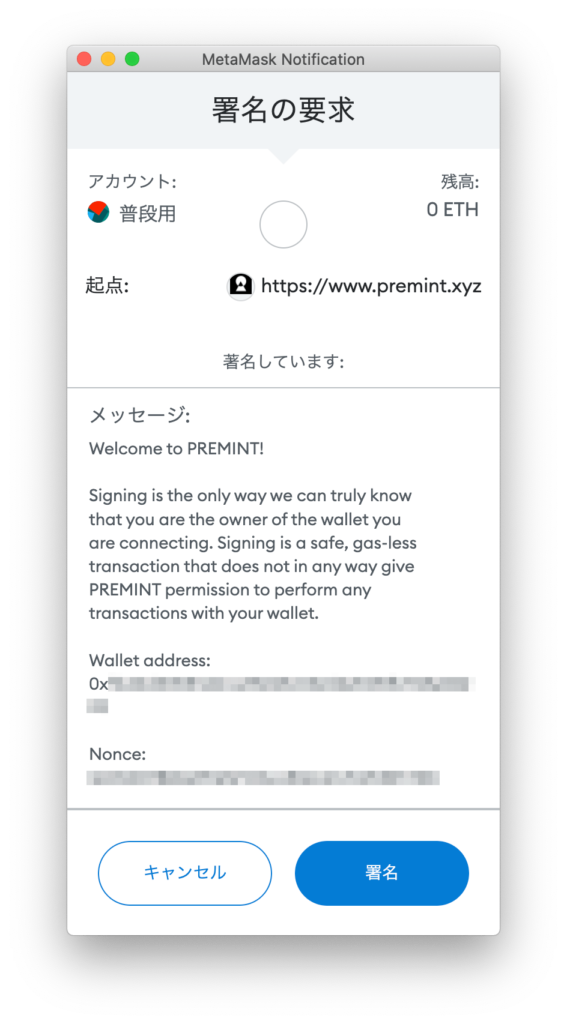
署名。
↓ ↓ ↓
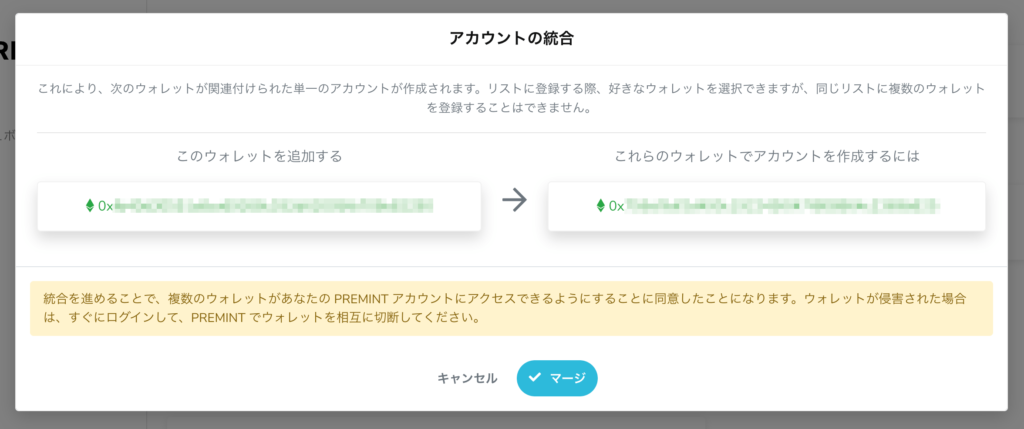
アカウントを統合する画面が出ます。
マージをクリック。
↓ ↓ ↓
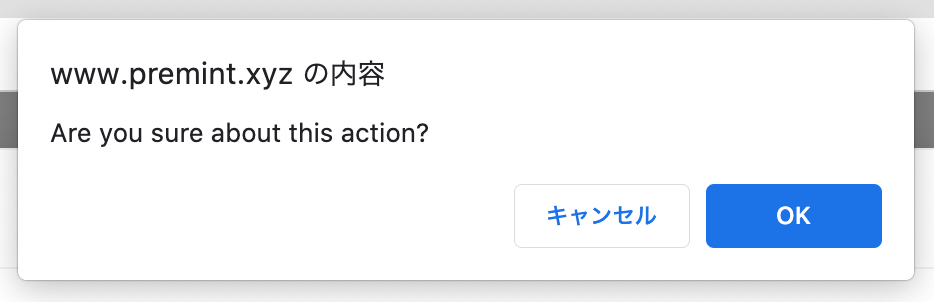
OKをクリックします。
↓ ↓ ↓
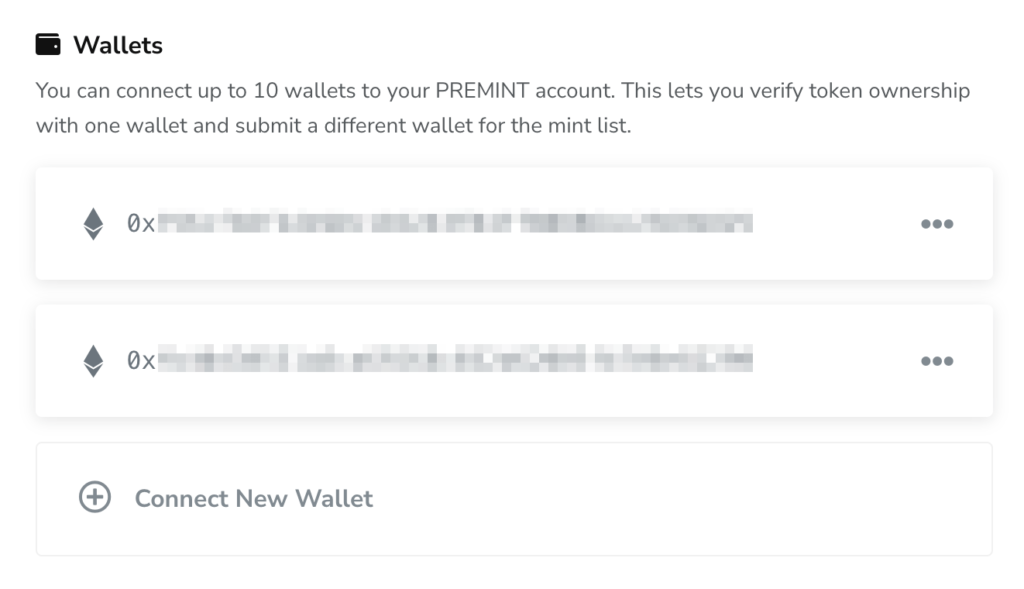
2つ目のウォレットが追加されました。
ウォレットは4つまで登録することが
できます。
ウォレットアドレスに
名前をつける
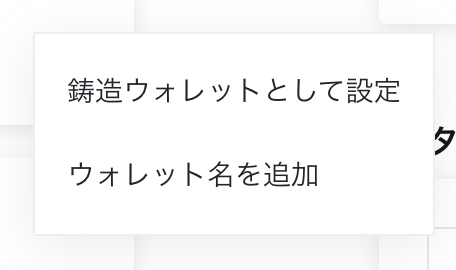
ウォレットアドレスの横の3点マークを
クリックしてウォレット名を変更できます。
↓ ↓ ↓
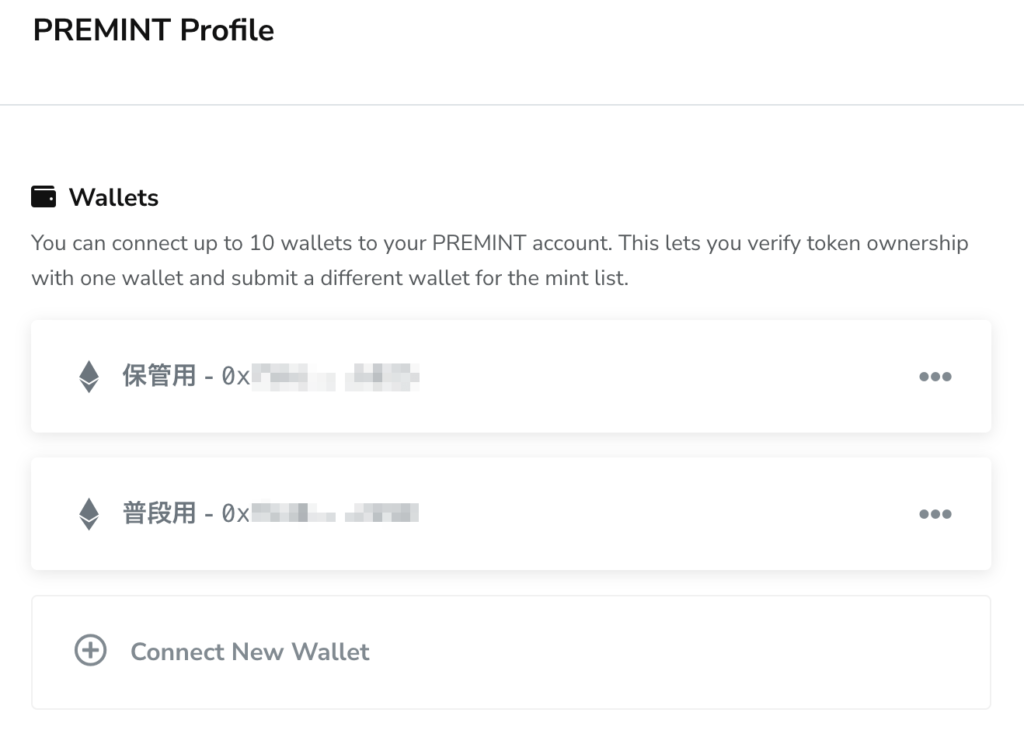
名前をつけておくと管理しやすくなります。
B.メタマスクにインポートする方法
手順
・メタマスクに別ウォレットをインポート
・プレミントに別ウォレットを追加
↓ ↓ ↓
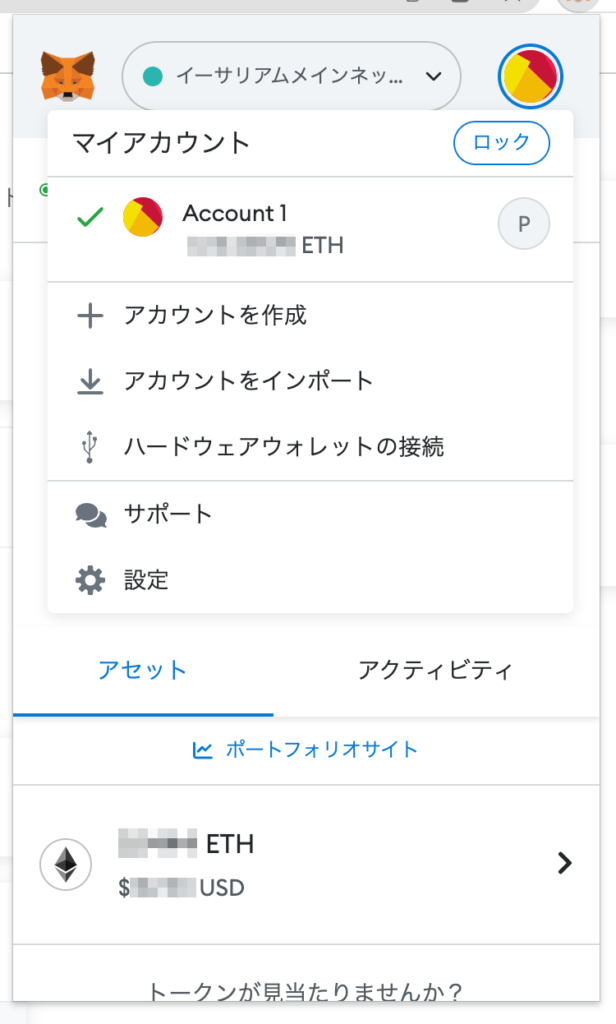
メタマスクの右上のアイコンをクリックして
「アカウントをインポート」を選択
↓ ↓ ↓
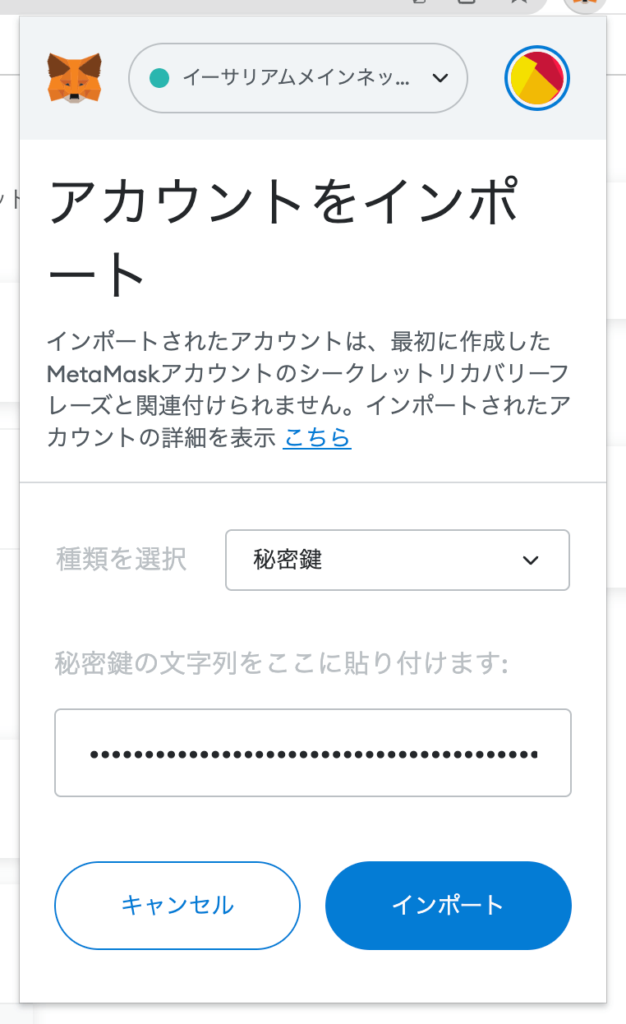
登録したい普段用メタマスクの秘密鍵を
ペーストしてインポートします。
↓ ↓ ↓
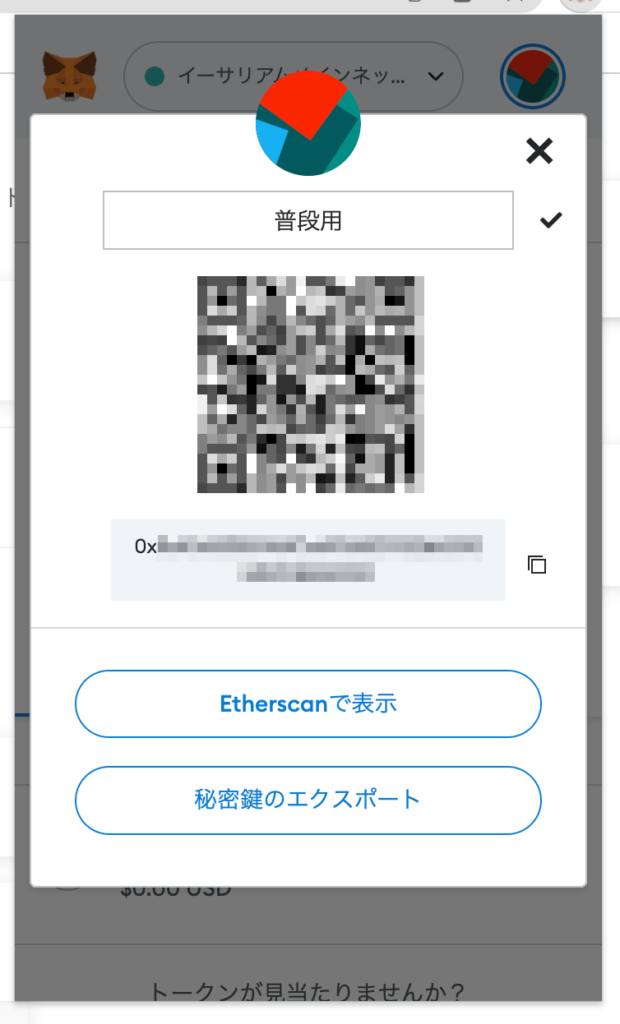
アカウント2の名前を普段用に変える。
↓ ↓ ↓
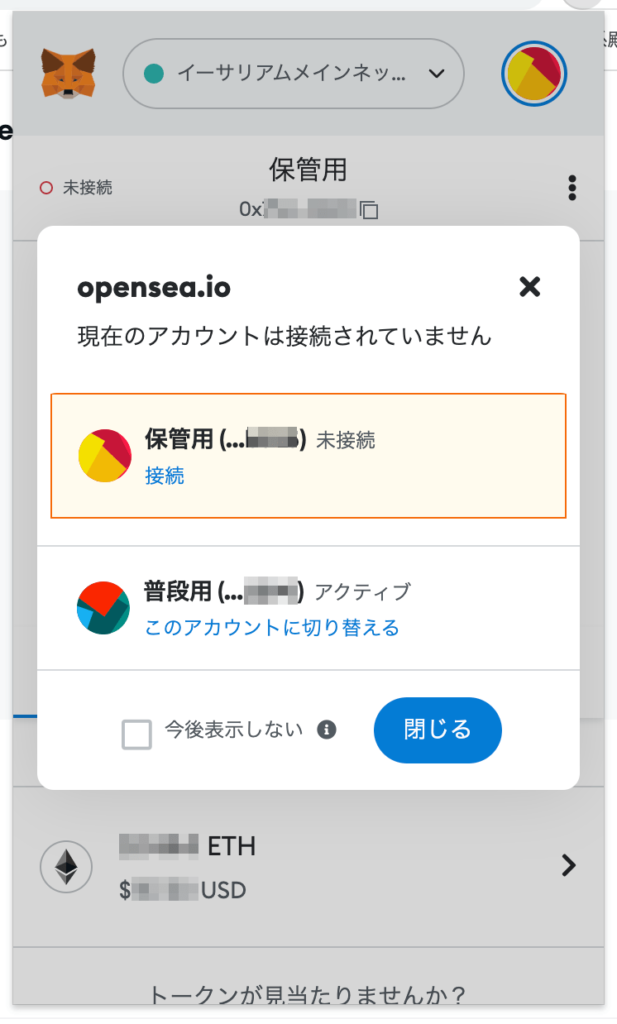
メタマスクの右上のアイコンをクリックし
先ほどインポートしたアカウントを接続。
↓ ↓ ↓
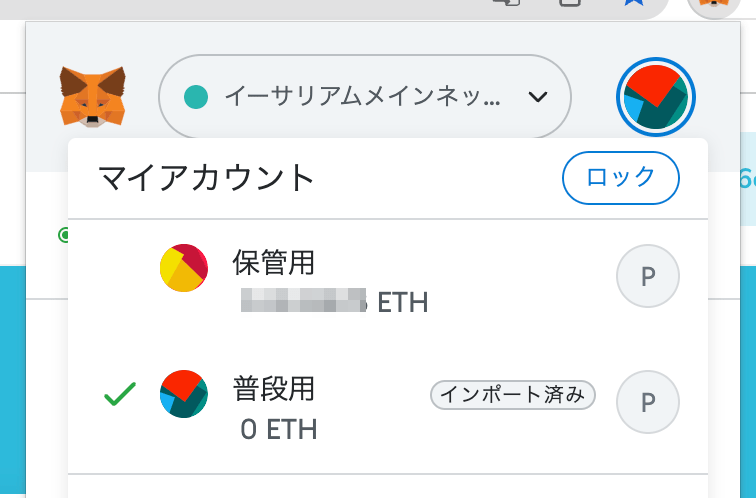
メタマスクの設定で
インポートしたアカウントがアクティブに
なった状態でプレミントに戻ります。
↓ ↓ ↓
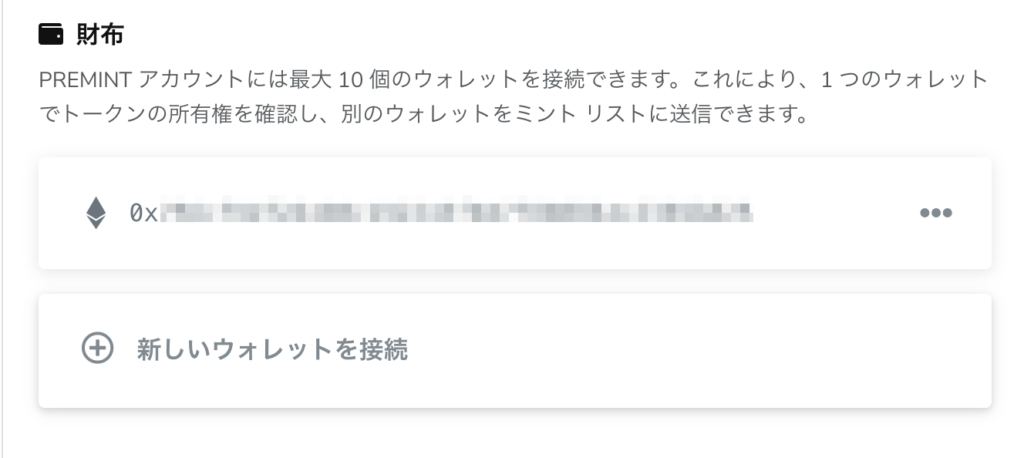
プレミントのプロフィールで、
+新しいウォレットを接続をクリック。
↓ ↓ ↓
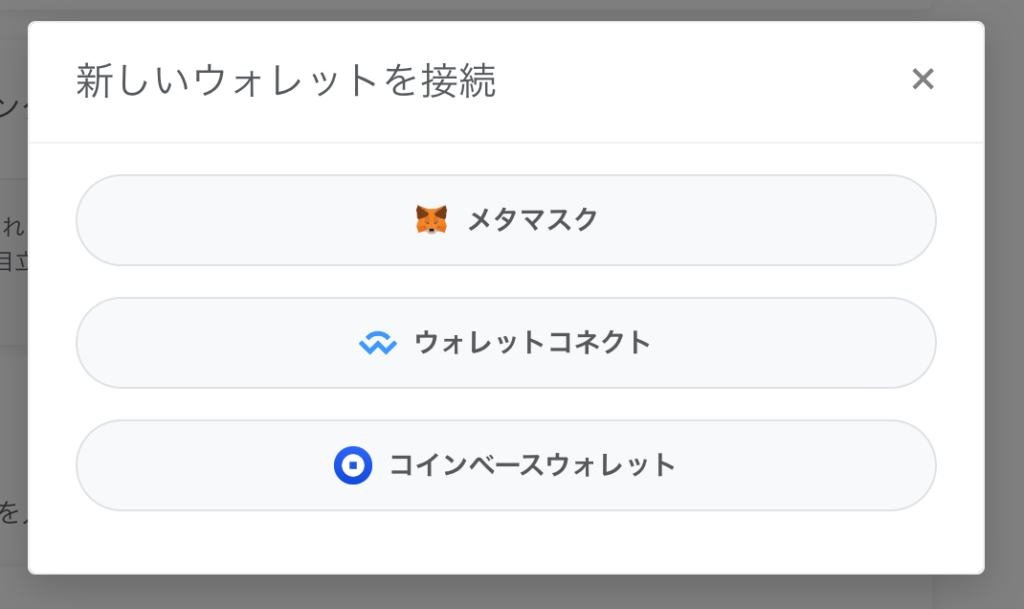
メタマスク をクリック。
↓ ↓ ↓
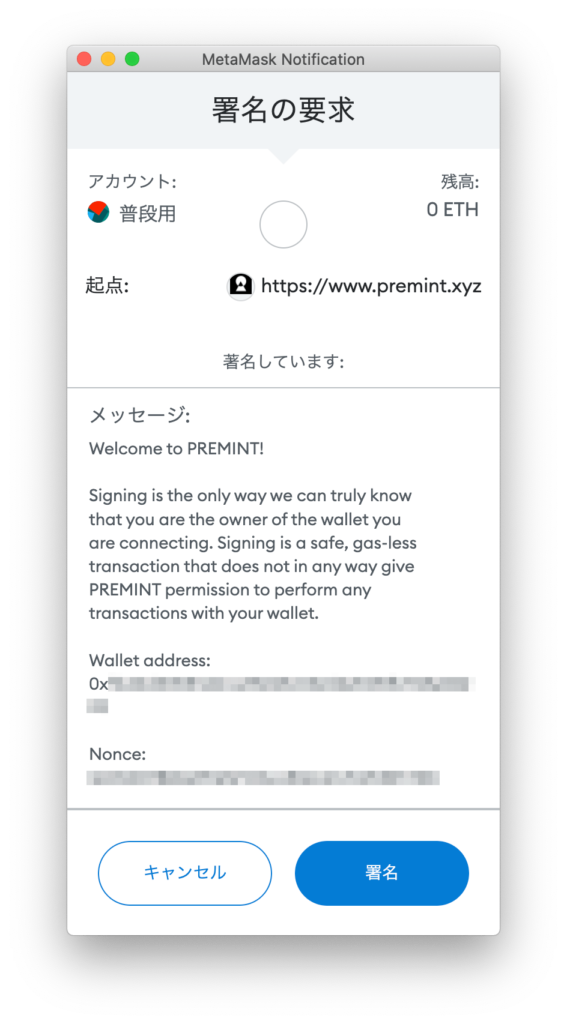
署名。
↓ ↓ ↓
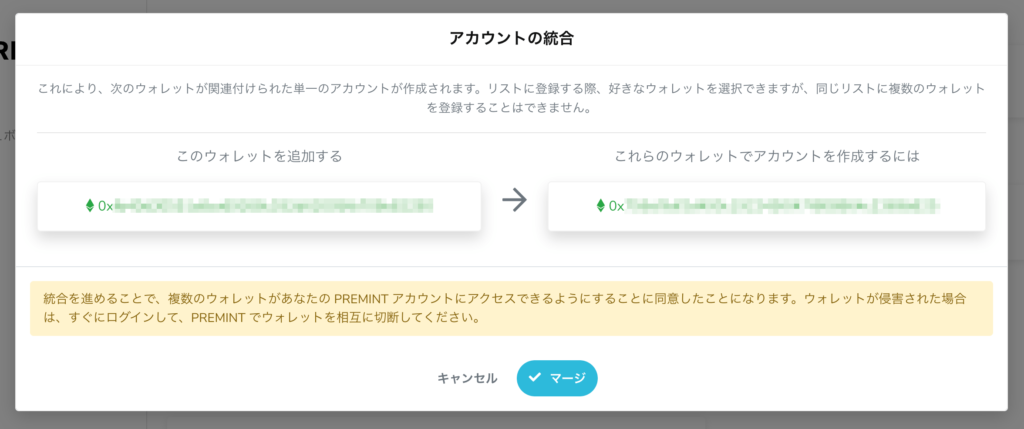
アカウントを統合する画面が出ます。
マージをクリック。
↓ ↓ ↓
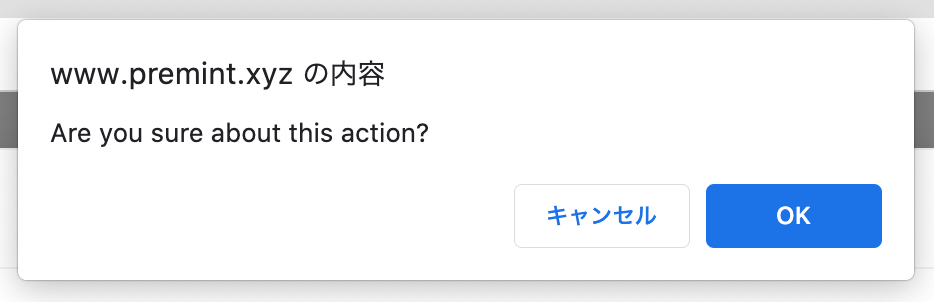
OKをクリックします。
↓ ↓ ↓
2つ目のウォレットが追加されました。
ウォレットは4つまで登録することが
できます。
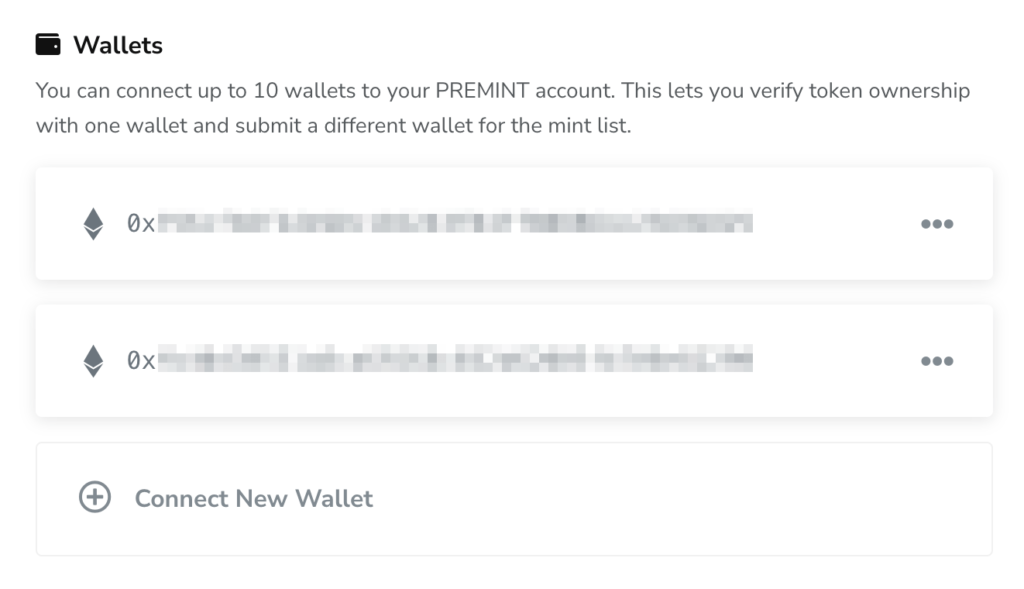
プレミント でウォレットアドレスに
名前をつける
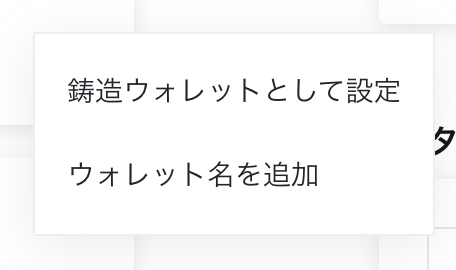
↓ ↓ ↓
ウォレットアドレスの横の3点マークを
クリックしてウォレット名を変更できます。
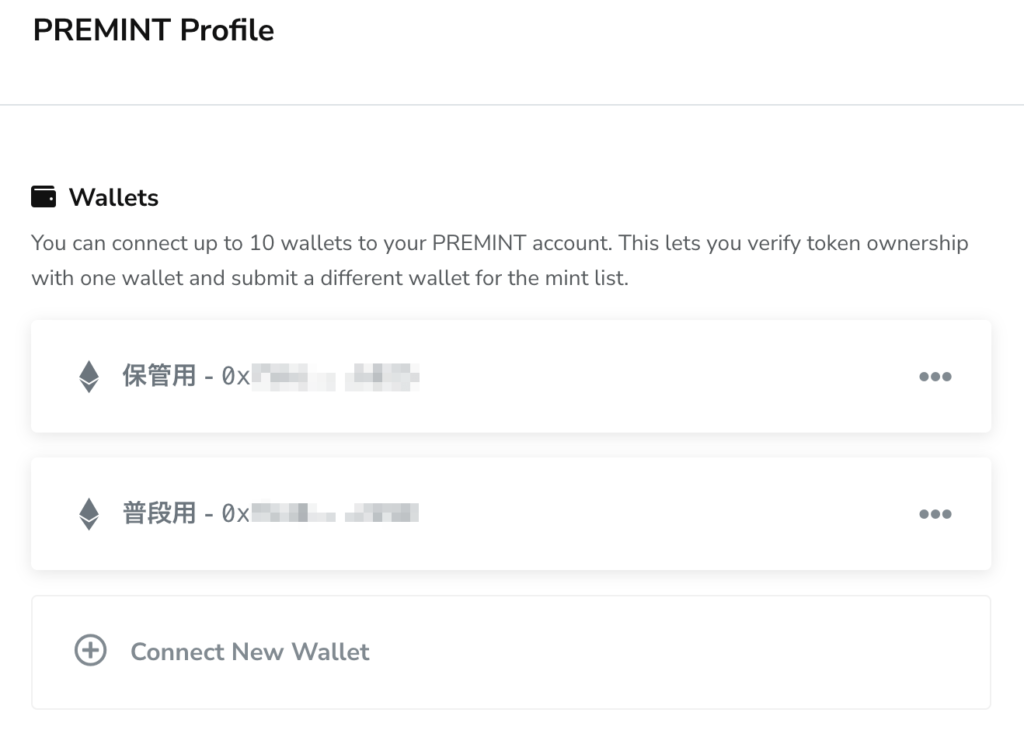
名前をつけておくと管理しやすくなります。
6.すでにプレミントの
アカウントがある人
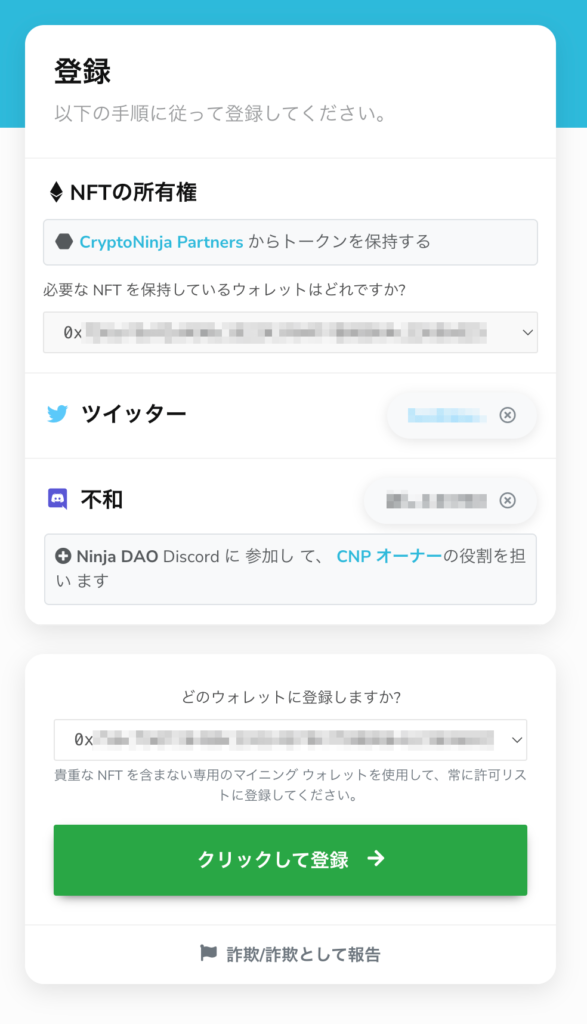
すでにプレミントを使ったことがある人は
自分のプロフィールが表示されます。
手順に従って登録していきます。
↓ ↓ ↓
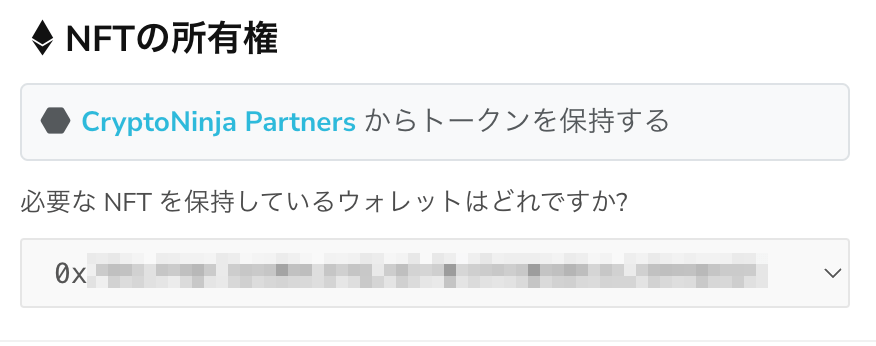
今回は
「CNPを持っている証明」なので、
登録してあるアドレスの中から、
CNPが入ったウォレットを選択します。
別のウォレットを追加する場合は
5.に戻ってください。
↓ ↓ ↓
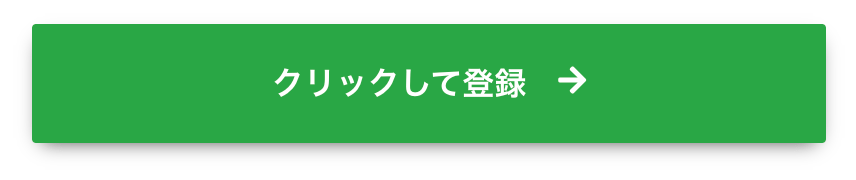
条件に合っていることを確認したら、
クリックして登録します。
↓ ↓ ↓

この表示がでれば、
完了です。
締め切り厳守
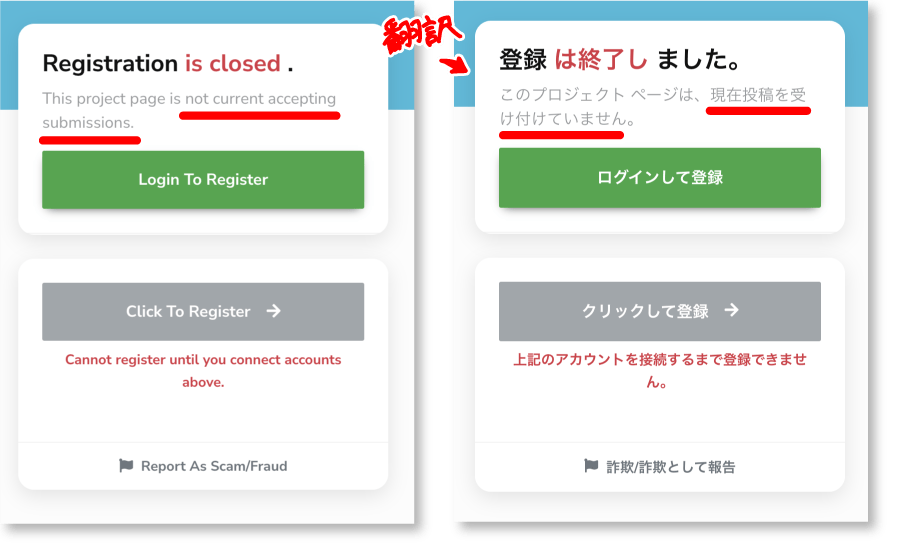
登録期間が過ぎてしまうと
アカウントを作ることはできますが、
プロジェクトへの登録はすることは
できなくなります。
↓ ↓ ↓
プロフィールの変更
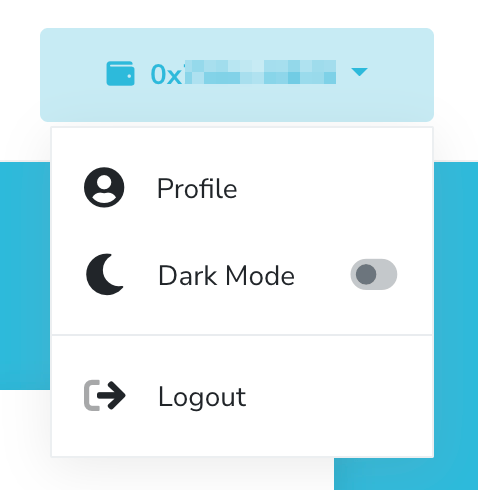
右上のウォレットアドレスから
プロフィールを選びます。
プロフィールから登録情報を変更できます。
emailの追加情報
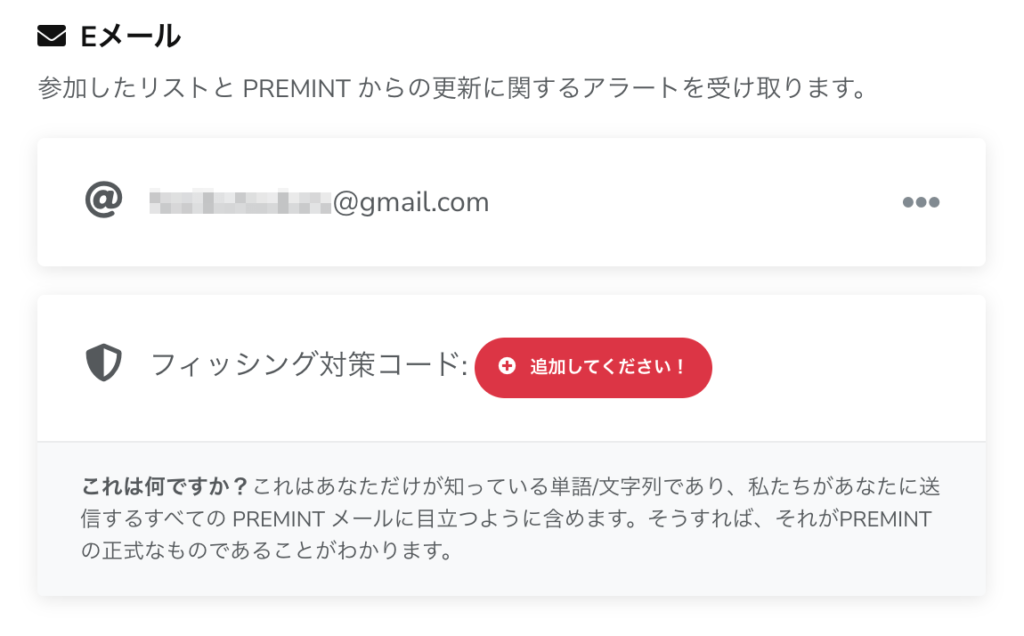
フィッシング対策コードを設定できます
↓ ↓ ↓
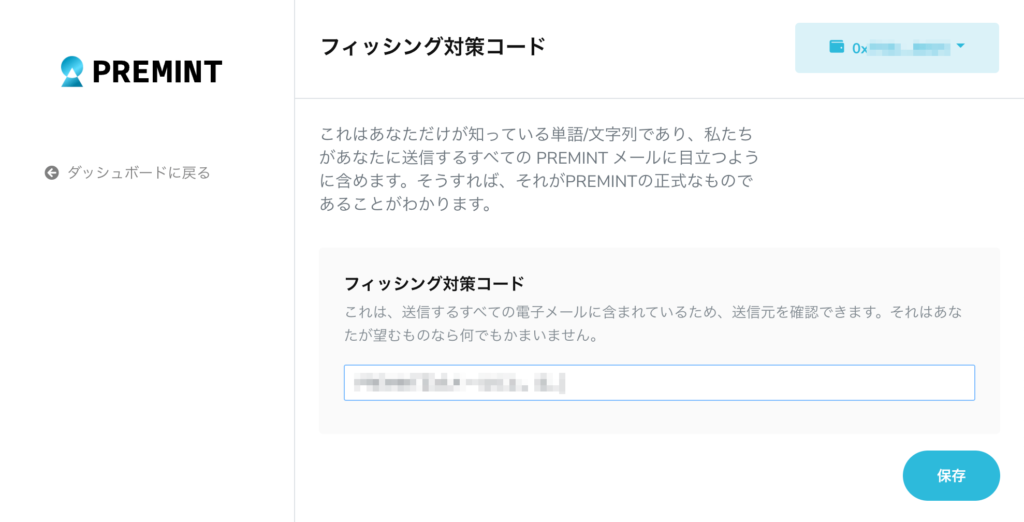
プレミントからくるメールに、
自分の設定した単語/文字列(コード)を
表示させることができます。
このコードは
設定した本人しか知らないものなので、
詐欺メールではないことを
確認することができます。
③プロジェクトに応募
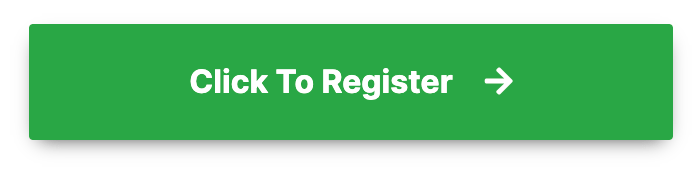
必要条件を達成したら、登録します。
↓ ↓ ↓
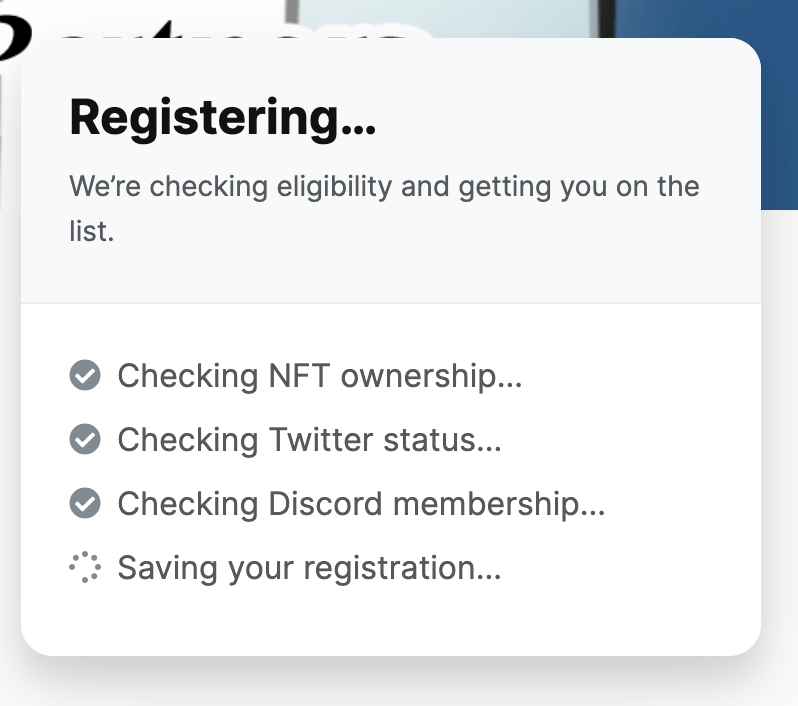
登録中の画面がでます
↓ ↓ ↓
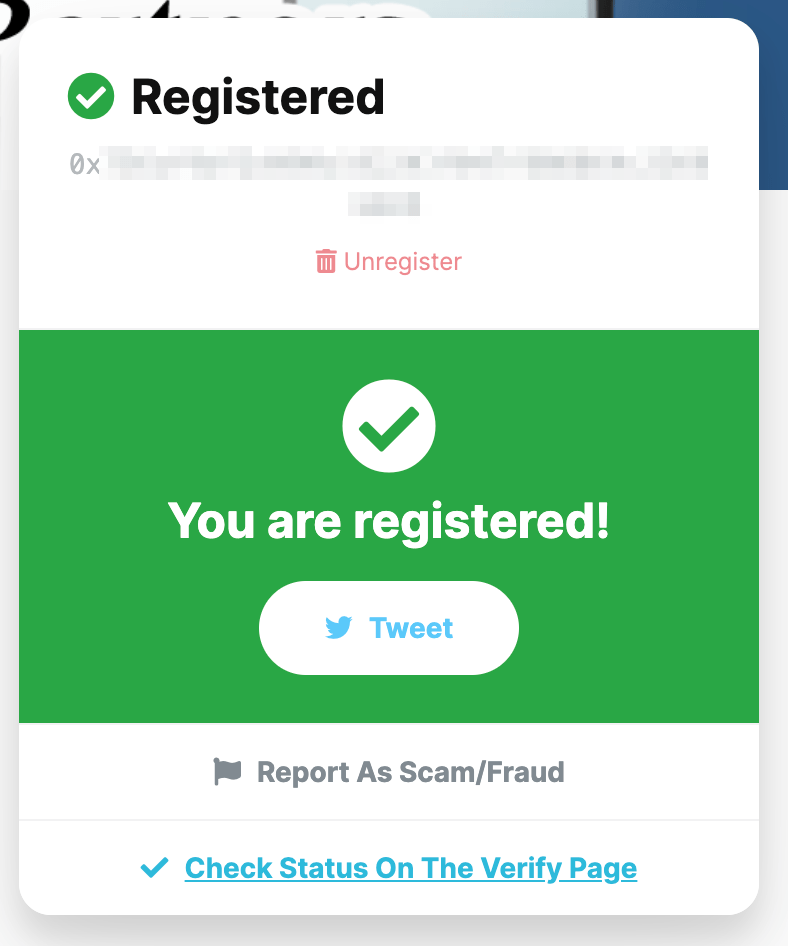
この画面が出たら登録完了です!
まとめ
応募した後の動き
プレミントでは
コレクターダッシュボードで、
過去に応募したプロジェクトの
確認ができます。
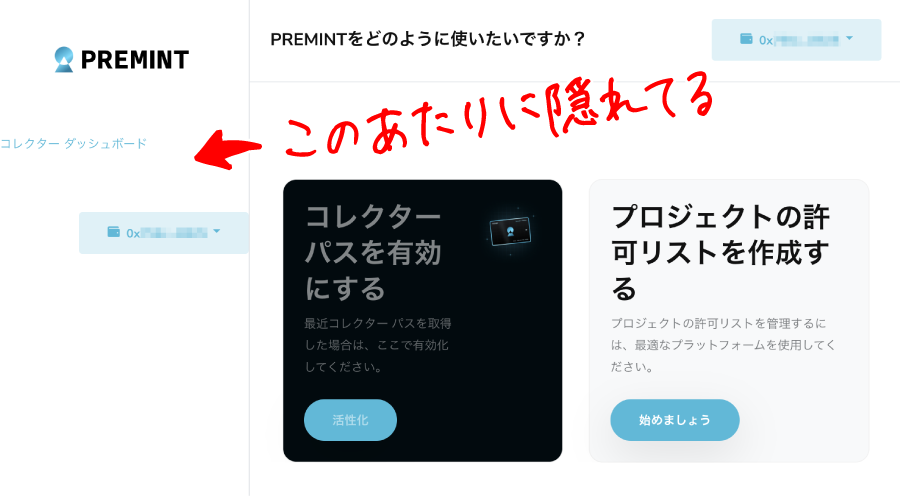
左のサイドバーに隠れたタブがあるので、
探してみましょう。
なぜ、隠れているのかは
わかりませんが。。。
バグですかね。
ダークモードではばっちり表示されるので
プロフィールから変えてみましょう。
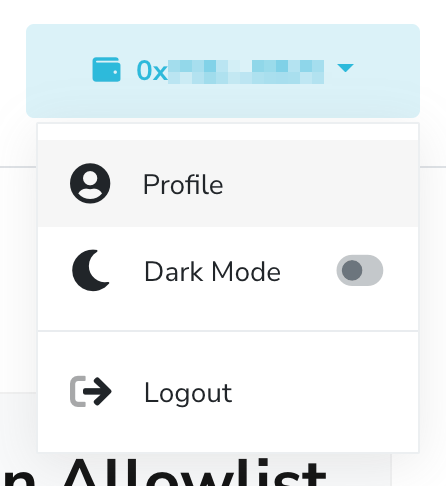
プレミントでは
コレクターダッシュボードで、
過去に応募したプロジェクトの
確認ができます。
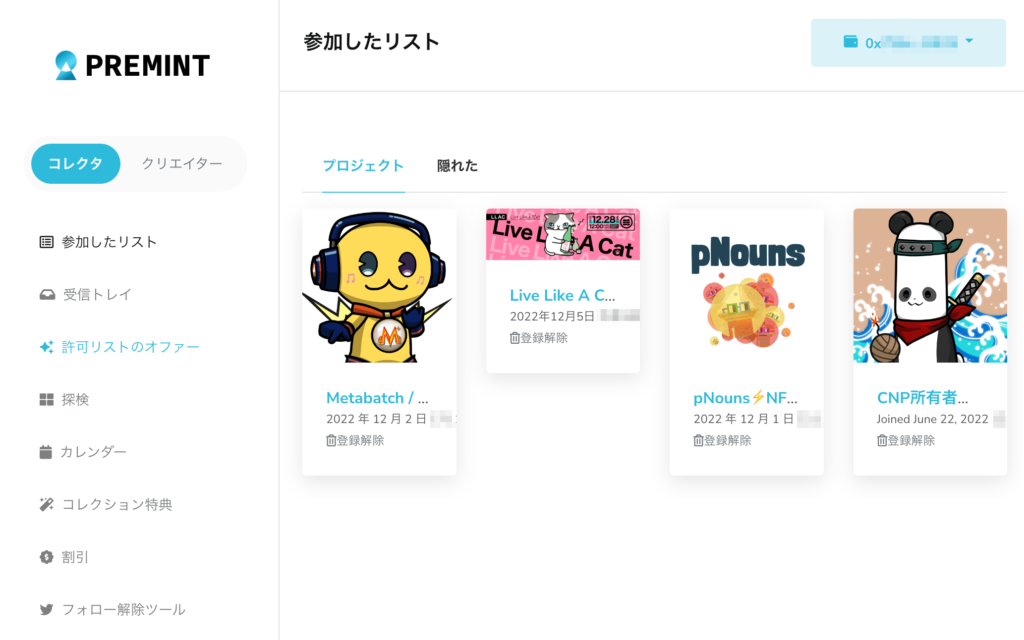
このように、参加したリストと日付が表示されます。
多くのプロジェクトでは、
締め切り後、2〜3日後に
当選の発表が行われます。
公式アナウンスで確認をしましょう。




